Как преобразовать документ Google в PDF в 2022 году
Несмотря на то, что для ПК доступны сотни инструментов для редактирования документов, пользователи по-прежнему используют веб-инструменты. Google Docs — это самый популярный веб-инструмент для редактирования документов, который позволяет создавать документы и обмениваться ими через Интернет.
Google Docs часто называют лучшей альтернативой Microsoft Word, и он предлагает лучшие функции и чистый интерфейс. В отличие от Microsoft Word, для которого требуется покупка лицензионного ключа, Google Docs бесплатен и предлагает почти все функции редактирования документов.
Если вы предпочитаете Google Docs вместо Microsoft Word, вы можете узнать, как конвертировать Google Документы в PDF. Преобразование Google Docs в PDF может быть вызвано разными причинами; возможно, вы хотите использовать документ в деловых целях или, возможно, вы хотите прочитать документ в своей любимой программе для чтения PDF-файлов.
Шаги для преобразования документа Google в PDF
Какой бы ни была причина, преобразовать Файл документа Google в PDF на компьютере. Ниже мы поделились несколькими лучшими способами конвертировать Google Doc в PDF. Давайте начнем.
Программы для Windows, мобильные приложения, игры - ВСЁ БЕСПЛАТНО, в нашем закрытом телеграмм канале - Подписывайтесь:)
1) Как конвертировать Google Документы в PDF
Вы можете использовать веб-версию Документов Google, чтобы загрузить PDF-версию вашего документа. Вот несколько простых шагов, которые вам необходимо выполнить.
1. Откройте свой любимый веб-браузер и посетите Веб-сайт Google Документов.
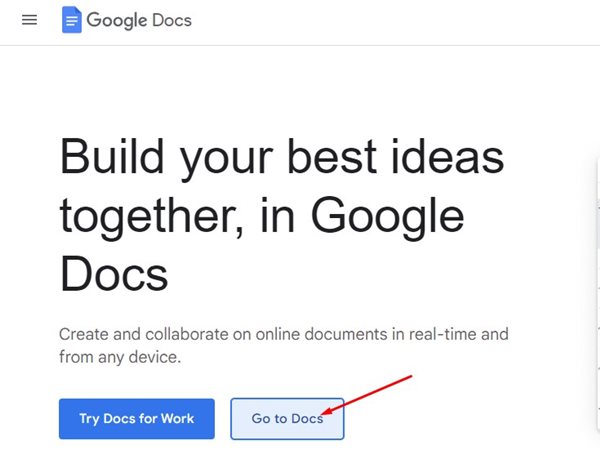
2. Теперь откройте документ, который вы хотите преобразовать в PDF.
3. Нажмите на Файл > Загрузить как вариант вверху. Теперь в меню «Загрузить как» выберите «Документ PDF (.pdf)»
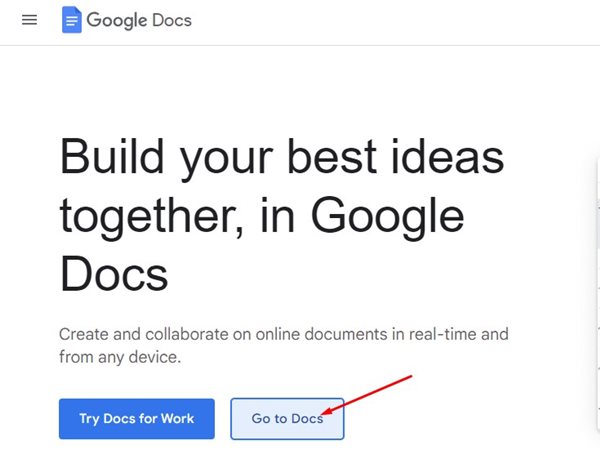
2. Вверху нажмите на Файл вариант.
3. В меню «Файл» нажмите Распечатать.
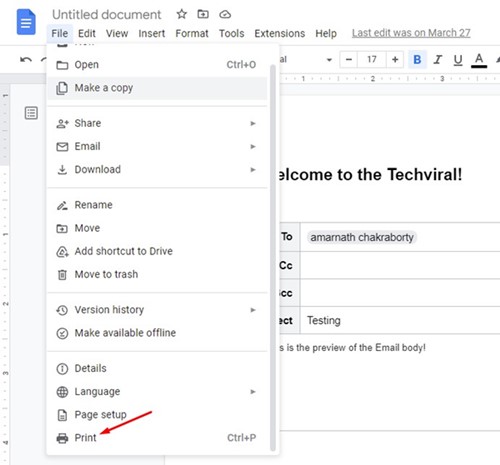
4. В меню Печать выберите Сохранить как PDF в пункте назначения.
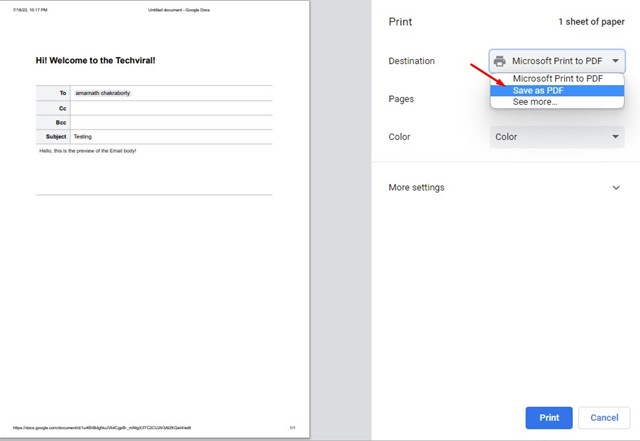
5. После этого нажмите кнопку Сохранять кнопку, чтобы сохранить файл Google Doc в формате PDF.
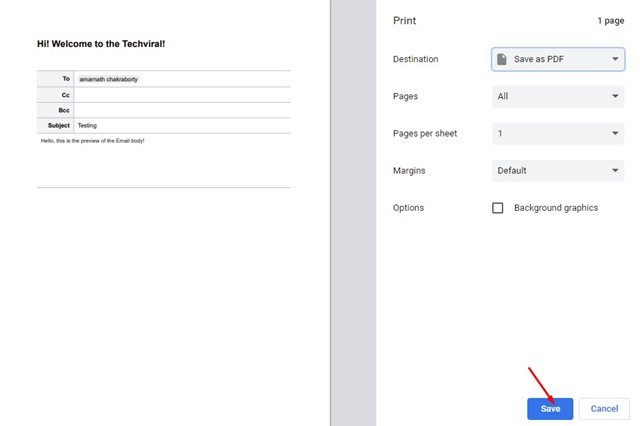
Вот и все! Это преобразует файл Google Doc в формат PDF и сохранит его в папке «Загрузки».
Итак, это два лучших способа конвертировать Google Doc в формат PDF. Кроме того, вы также можете отправлять электронные письма прямо из Google Docs. Если вам нужна дополнительная помощь по преобразованию файла Google Doc в PDF, сообщите нам об этом в комментариях ниже.
Программы для Windows, мобильные приложения, игры - ВСЁ БЕСПЛАТНО, в нашем закрытом телеграмм канале - Подписывайтесь:)






